Τι είναι Search Marquis
Search Marquis είναι ένας γενικός αεροπειρατής προγράμματος περιήγησης που επηρεάζει τους υπολογιστές Mac. Τα σημάδια παρουσίας του στον υπολογιστή περιλαμβάνουν searchmarquis.com άνοιγμα κάθε φορά που ξεκινάτε το πρόγραμμα περιήγησής σας, καθώς και ανεπιθύμητες αλλαγές στις ρυθμίσεις του προγράμματος περιήγησής σας. Όσον αφορά τις λοιμώξεις, αυτός ο αεροπειρατής του προγράμματος περιήγησης είναι αρκετά αξιοσημείωτος λαμβάνοντας υπόψη ότι ένας άγνωστος ιστότοπος θα φορτώσει αντί για τη συνηθισμένη αρχική σας σελίδα. Θα παρατηρήσετε επίσης ότι η μηχανή αναζήτησής σας θα είναι διαφορετική. Οι αεροπειρατές του προγράμματος περιήγησης προωθούν αμφισβητήσιμες μηχανές αναζήτησης που εισάγουν χορηγούμενο περιεχόμενο στα αποτελέσματα αναζήτησης, προκειμένου να ανακατευθύνουν τους χρήστες σε ορισμένους ιστότοπους με σκοπό τη δημιουργία επισκεψιμότητας και εσόδων. 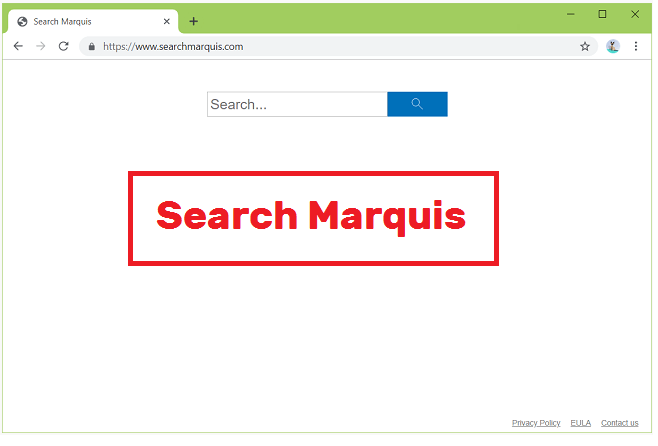
Πριν ανησυχήσετε πολύ, δεν είναι μια επικίνδυνη μόλυνση που θα προκαλέσει ζημιά στον υπολογιστή σας ή στα αρχεία σας. Επικεντρώνεται στην έκθεσή σας σε διαφημιστικό περιεχόμενο πάνω από όλα, οπότε δεν χρειάζεται να ανησυχείτε για άμεση ζημιά. Ωστόσο, θα πρέπει να αναφερθεί ότι ο αεροπειρατής θα προσπαθήσει να σας ανακατευθύνει σε όλα τα είδη ιστότοπων και δεν θα είναι όλοι τους απαραίτητα ασφαλείς. Ορισμένοι από τους ιστότοπους στους οποίο ανακατευθύνεστε μπορεί να αποκρύψουν κακόβουλο λογισμικό ή να προωθήσουν απάτες, οπότε ενώ οι αεροπειρατές δεν είναι άμεσα επιβλαβείς, μπορούν να προκαλέσουν προβλήματα.
Εάν βρείτε αυτόν τον αεροπειρατή προγράμματος περιήγησης εγκατεστημένο στο Mac σας, όσο πιο γρήγορα καταργήσετε Search Marquis , τόσο το καλύτερο. Μπορεί να γίνει με μη αυτόματο τρόπο αν προτιμάτε, αλλά η χρήση λογισμικού προστασίας από λογισμικό υποκλοπής spyware θα ήταν ευκολότερη.
Πώς να αποφύγετε τις λοιμώξεις του αεροπειρατή του προγράμματος περιήγησης
Οι αεροπειρατές του προγράμματος περιήγησης, το adware και τα δυνητικά ανεπιθύμητα προγράμματα (PUPs) χρησιμοποιούν τη μέθοδο ομαδοποίησης λογισμικού για εγκατάσταση στους υπολογιστές των χρηστών χωρίς να γίνονται αντιληπτά. Ο τρόπος με τον οποίο λειτουργεί η ομαδοποίηση λογισμικού είναι οι προαναφερθείσες λοιμώξεις που συνδέονται με το ελεύθερο λογισμικό ως επιπλέον προσφορές και επιτρέπεται να εγκατασταθούν μαζί αυτόματα, χωρίς να απαιτείται πρόσθετη άδεια από τους χρήστες. Αυτός είναι ο λόγος για τον οποίο αυτή η μέθοδος είναι αρκετά αποδοκιμάζεται και τα προγράμματα που τη χρησιμοποιούν συχνά εντοπίζονται ως πιθανές απειλές από προγράμματα προστασίας από ιούς.
Οι προσφορές που προστίθενται στο ελεύθερο λογισμικό είναι προαιρετικές, ώστε να μπορείτε να αποφύγετε τις εγκαταστάσεις τους. Ο λόγος που πολλοί χρήστες καταλήγουν τυχαία να επιτρέπουν αυτές τις ανεπιθύμητες εγκαταστάσεις είναι ότι οι προσφορές αρχικά αποκρύπτονται. Κατά την εγκατάσταση δωρεάν προγραμμάτων, πολλοί χρήστες επιλέγουν προεπιλεγμένες ρυθμίσεις, επειδή το παράθυρο εγκατάστασης τους συνιστά, αλλά αυτές οι ρυθμίσεις είναι ακριβώς ο λόγος για τον οποίο οι χρήστες καταλήγουν να εγκαθιστούν τις προσφορές. Οι προεπιλεγμένες ρυθμίσεις αποκρύπτουν τις προσφορές και επιτρέπουν την αυτόματη εγκατάστασή τους. Εάν χρησιμοποιείτε ρυθμίσεις για προχωρημένους ή προσαρμοσμένες ρυθμίσεις, όλες οι πρόσθετες προσφορές θα γίνουν ορατές και θα έχετε την επιλογή να καταργήσετε την επιλογή όλων των προσφορών. Απλά η μη επιλογή των κουτιών είναι αρκετή. Μόλις το κάνετε αυτό, μπορείτε να συνεχίσετε την εγκατάσταση του προγράμματος.
Λάβετε υπόψη ότι ορισμένες από τις προσφορές μπορεί να φαίνονται χρήσιμες εκ πρώτης όψεως, αλλά εξακολουθεί να μην συνιστάται η εγκατάστασή τους. Κανένα νόμιμο πρόγραμμα δεν θα χρησιμοποιήσει ομαδοποίηση λογισμικού για εγκατάσταση και οποιοδήποτε πρόγραμμα που δεν θα πρέπει να βρίσκεται στον υπολογιστή σας. Εάν επιτρέψετε αυτές τις ανεπιθύμητες εγκαταστάσεις, ο υπολογιστής σας θα γεμίσει γρήγορα με προγράμματα ανεπιθύμητης αλληλογραφίας που μπορεί να είναι δύσκολο να απαλλαγούμε από την εγκατάσταση.
Μπορεί ένας αεροπειρατής του προγράμματος περιήγησης να βλάψει τον υπολογιστή σας;
Μόλις αυτή η αεροπειρατής του προγράμματος περιήγησης εγκατασταθεί στο Mac σας, θα γνωρίζετε. Οι ρυθμίσεις του προγράμματος περιήγησής σας, είτε χρησιμοποιείτε το Safari είτε το Google Chrome Mozilla Firefox , θα έχουν αλλάξει τις ρυθμίσεις. Συγκεκριμένα, searchmarquis.com οριστεί ως η αρχική σας σελίδα/νέες καρτέλες. Η προεπιλεγμένη μηχανή αναζήτησής σας θα αλλάξει επίσης. Δεν θα μπορείτε να αναιρέσετε αυτές τις αλλαγές ρύθμισης ενώ ο αεροπειρατής παραμένει εγκατεστημένος, επειδή θα συνεχίσει να κάνει τις αλλαγές ξανά και ξανά.
Ο αεροπειρατής σκοπεύει να σας ανακατευθύνει σε διαφημιζόμενους ιστότοπους, γι “αυτό θα προωθήσει μια αμφισβητήσιμη αναζήτηση που αλλάζει τα αποτελέσματα αναζήτησης για να συμπεριλάβει ορισμένους συνδέσμους. Θα εμφανιστούν χορηγούμενα αποτελέσματα ακόμα και όταν κάνετε αναζήτηση μέσω της γραμμής διευθύνσεων του προγράμματος περιήγησής σας, επειδή η αμφισβητήσιμη μηχανή αναζήτησης έχει οριστεί ως η προεπιλεγμένη μηχανή αναζήτησης. Αυτά τα αποτελέσματα θα έχουν πολύ μικρή σχέση με αυτό που ψάξιμο, οπότε δεν χρειάζεται να αλληλεπιδράσετε μαζί τους. Στην πραγματικότητα, θα πρέπει να αποφύγετε ενεργά να κάνετε κλικ σε αυτά, επειδή θα μπορούσατε να εκτεθείτε σε επικίνδυνους ιστότοπους που κρύβουν κακόβουλο λογισμικό ή προωθούν απάτες. Έτσι, ακόμη και αν ο αεροπειρατής δεν είναι άμεσα επιβλαβής, δεν μπορεί να ειπωθεί το ίδιο για τις ανακατευθύνσεις του.
Search Marquis μετακόμιση
Οι αεροπειρατές του προγράμματος περιήγησης δεν είναι σοβαρές λοιμώξεις, ώστε να μπορείτε να αφαιρέσετε Search Marquis τόσο χρησιμοποιώντας λογισμικό προστασίας από ιούς όσο και με μη αυτόματο τρόπο. Εάν θέλετε να διαγράψετε Search Marquis με μη αυτόματο τρόπο, θα σας δοθούν οδηγίες παρακάτω. Αλλά για τους χρήστες που έχουν μικρή εμπειρία με την απεγκατάσταση επίμονων προγραμμάτων, θα ήταν καλύτερο να χρησιμοποιήσετε λογισμικό προστασίας από ιούς, επειδή το πρόγραμμα θα φροντίσει για τα πάντα, συμπεριλαμβανομένης της αναίρεσης όλων των αλλαγών ρύθμισης του προγράμματος περιήγησης που έγιναν από τον αεροπειρατή.
Offers
Κατεβάστε εργαλείο αφαίρεσηςto scan for Search MarquisUse our recommended removal tool to scan for Search Marquis. Trial version of provides detection of computer threats like Search Marquis and assists in its removal for FREE. You can delete detected registry entries, files and processes yourself or purchase a full version.
More information about SpyWarrior and Uninstall Instructions. Please review SpyWarrior EULA and Privacy Policy. SpyWarrior scanner is free. If it detects a malware, purchase its full version to remove it.

WiperSoft αναθεώρηση λεπτομέρειες WiperSoft είναι ένα εργαλείο ασφάλεια που παρέχει σε πραγματικό χρόνο ασφάλεια απ� ...
Κατεβάσετε|περισσότερα


Είναι MacKeeper ένας ιός;MacKeeper δεν είναι ένας ιός, ούτε είναι μια απάτη. Ενώ υπάρχουν διάφορες απόψεις σχετικά με τ� ...
Κατεβάσετε|περισσότερα


Ενώ οι δημιουργοί του MalwareBytes anti-malware δεν έχουν σε αυτήν την επιχείρηση για μεγάλο χρονικό διάστημα, συνθέτουν ...
Κατεβάσετε|περισσότερα
Quick Menu
βήμα 1. Απεγκαταστήσετε Search Marquis και συναφή προγράμματα.
Καταργήστε το Search Marquis από Windows 8
Κάντε δεξιό κλικ στην κάτω αριστερή γωνία της οθόνης. Μόλις γρήγορη πρόσβαση μενού εμφανίζεται, επιλέξτε Πίνακας ελέγχου, επιλέξτε προγράμματα και δυνατότητες και επιλέξτε να απεγκαταστήσετε ένα λογισμικό.


Απεγκαταστήσετε Search Marquis από τα παράθυρα 7
Click Start → Control Panel → Programs and Features → Uninstall a program.


Διαγραφή Search Marquis από τα Windows XP
Click Start → Settings → Control Panel. Locate and click → Add or Remove Programs.


Καταργήστε το Search Marquis από το Mac OS X
Κάντε κλικ στο κουμπί Go στην κορυφή αριστερά της οθόνης και επιλέξτε εφαρμογές. Επιλέξτε το φάκελο "εφαρμογές" και ψάξτε για Search Marquis ή οποιοδήποτε άλλοδήποτε ύποπτο λογισμικό. Τώρα, κάντε δεξί κλικ στο κάθε τέτοια εισόδων και επιλέξτε μεταφορά στα απορρίμματα, στη συνέχεια, κάντε δεξί κλικ το εικονίδιο του κάδου απορριμμάτων και επιλέξτε άδειασμα απορριμάτων.


βήμα 2. Διαγραφή Search Marquis από τις μηχανές αναζήτησης
Καταγγείλει τις ανεπιθύμητες επεκτάσεις από τον Internet Explorer
- Πατήστε το εικονίδιο με το γρανάζι και πηγαίνετε στο Διαχείριση πρόσθετων.


- Επιλέξτε γραμμές εργαλείων και επεκτάσεις και να εξαλείψει όλες τις ύποπτες καταχωρήσεις (εκτός από τη Microsoft, Yahoo, Google, Oracle ή Adobe)


- Αφήστε το παράθυρο.
Αλλάξει την αρχική σελίδα του Internet Explorer, αν άλλαξε από ιό:
- Πατήστε το εικονίδιο με το γρανάζι (μενού) στην επάνω δεξιά γωνία του προγράμματος περιήγησης και κάντε κλικ στην επιλογή Επιλογές Internet.


- Γενικά καρτέλα καταργήσετε κακόβουλο URL και εισάγετε το όνομα τομέα προτιμότερο. Πιέστε εφαρμογή για να αποθηκεύσετε τις αλλαγές.


Επαναρυθμίσετε τη μηχανή αναζήτησης σας
- Κάντε κλικ στο εικονίδιο με το γρανάζι και κινηθείτε προς Επιλογές Internet.


- Ανοίξτε την καρτέλα για προχωρημένους και πατήστε το πλήκτρο Reset.


- Επιλέξτε Διαγραφή προσωπικών ρυθμίσεων και επιλογή Επαναφορά μία περισσότερο χρόνο.


- Πατήστε κλείσιμο και αφήστε το πρόγραμμα περιήγησής σας.


- Εάν ήσαστε σε θέση να επαναφέρετε προγράμματα περιήγησης σας, απασχολούν ένα φημισμένα anti-malware, και σάρωση ολόκληρου του υπολογιστή σας με αυτό.
Διαγραφή Search Marquis από το Google Chrome
- Πρόσβαση στο μενού (πάνω δεξιά γωνία του παραθύρου) και επιλέξτε ρυθμίσεις.


- Επιλέξτε τις επεκτάσεις.


- Εξαλείψει τις ύποπτες επεκτάσεις από τη λίστα κάνοντας κλικ στο δοχείο απορριμμάτων δίπλα τους.


- Αν δεν είστε σίγουροι ποιες επεκτάσεις να αφαιρέσετε, μπορείτε να τα απενεργοποιήσετε προσωρινά.


Επαναφέρετε την αρχική σελίδα και προεπιλεγμένη μηχανή αναζήτησης χρωμίου Google αν ήταν αεροπειρατή από ιό
- Πατήστε στο εικονίδιο μενού και κάντε κλικ στο κουμπί ρυθμίσεις.


- Αναζητήστε την "ανοίξτε μια συγκεκριμένη σελίδα" ή "Ορισμός σελίδες" στο πλαίσιο "και στο εκκίνηση" επιλογή και κάντε κλικ στο ορισμός σελίδες.


- Σε ένα άλλο παράθυρο Αφαιρέστε κακόβουλο αναζήτηση τοποθεσίες και πληκτρολογήστε αυτό που θέλετε να χρησιμοποιήσετε ως αρχική σελίδα σας.


- Στην ενότητα Αναζήτηση, επιλέξτε Διαχείριση αναζητησης. Όταν στις μηχανές αναζήτησης..., Αφαιρέστε κακόβουλο αναζήτηση ιστοσελίδες. Θα πρέπει να αφήσετε μόνο το Google ή το όνομά σας προτιμώμενη αναζήτηση.




Επαναρυθμίσετε τη μηχανή αναζήτησης σας
- Εάν το πρόγραμμα περιήγησης εξακολουθεί να μην λειτουργεί τον τρόπο που προτιμάτε, μπορείτε να επαναφέρετε τις ρυθμίσεις.
- Ανοίξτε το μενού και πλοηγήστε στις ρυθμίσεις.


- Πατήστε το κουμπί επαναφοράς στο τέλος της σελίδας.


- Πατήστε το κουμπί "Επαναφορά" άλλη μια φορά στο πλαίσιο επιβεβαίωσης.


- Εάν δεν μπορείτε να επαναφέρετε τις ρυθμίσεις, αγοράσετε ένα νόμιμο αντι-malware και να σαρώσει τον υπολογιστή σας.
Καταργήστε το Search Marquis από Mozilla Firefox
- Στην επάνω δεξιά γωνία της οθόνης, πιέστε το πλήκτρο μενού και επιλέξτε πρόσθετα (ή πατήστε Ctrl + Shift + A ταυτόχρονα).


- Να μετακινήσετε στη λίστα επεκτάσεων και προσθέτων και να απεγκαταστήσετε όλες τις καταχωρήσεις ύποπτα και άγνωστα.


Αλλάξει την αρχική σελίδα του Mozilla Firefox, αν άλλαξε από ιό:
- Πατήστε το μενού (πάνω δεξιά γωνία), επιλέξτε επιλογές.


- Στην καρτέλα "Γενικά" διαγράψετε το κακόβουλο URL και εισάγετε ιστοσελίδα προτιμότερο ή κάντε κλικ στο κουμπί Επαναφορά στην προεπιλογή.


- Πατήστε OK για να αποθηκεύσετε αυτές τις αλλαγές.
Επαναρυθμίσετε τη μηχανή αναζήτησης σας
- Ανοίξτε το μενού και πατήστε το κουμπί βοήθεια.


- Επιλέξτε πληροφορίες αντιμετώπισης προβλημάτων.


- Firefox ανανέωσης τύπου.


- Στο πλαίσιο επιβεβαίωσης, κάντε κλικ στην επιλογή Ανανέωση Firefox πάλι.


- Αν είστε σε θέση να επαναφέρετε το Mozilla Firefox, σάρωση ολόκληρου του υπολογιστή σας με ένα αξιόπιστο anti-malware.
Απεγκαταστήσετε Search Marquis από το Safari (Mac OS X)
- Πρόσβαση στο μενού.
- Επιλέξτε προτιμήσεις.


- Πηγαίνετε στην καρτέλα επεκτάσεις.


- Πατήστε το κουμπί της απεγκατάστασης δίπλα από το ανεπιθύμητο Search Marquis και να απαλλαγούμε από όλες τις άλλες άγνωστες εγγραφές καθώς και. Εάν δεν είστε βέβαιοι αν η επέκταση είναι αξιόπιστος ή όχι, απλά αποεπιλέξτε το πλαίσιο ενεργοποίηση για να το απενεργοποιήσετε προσωρινά.
- Επανεκκίνηση Safari.
Επαναρυθμίσετε τη μηχανή αναζήτησης σας
- Πατήστε το εικονίδιο του μενού και επιλέξτε Επαναφορά Safari.


- Επιλέξτε τις επιλογές που θέλετε να επαναφορά (συχνά όλα αυτά επιλέγεται εκ των προτέρων) και πατήστε το πλήκτρο Reset.


- Εάν δεν μπορείτε να επαναφέρετε το πρόγραμμα περιήγησης, σάρωση ολόκληρο το PC σας με ένα αυθεντικό malware λογισμικό αφαίρεσης.
Site Disclaimer
2-remove-virus.com is not sponsored, owned, affiliated, or linked to malware developers or distributors that are referenced in this article. The article does not promote or endorse any type of malware. We aim at providing useful information that will help computer users to detect and eliminate the unwanted malicious programs from their computers. This can be done manually by following the instructions presented in the article or automatically by implementing the suggested anti-malware tools.
The article is only meant to be used for educational purposes. If you follow the instructions given in the article, you agree to be contracted by the disclaimer. We do not guarantee that the artcile will present you with a solution that removes the malign threats completely. Malware changes constantly, which is why, in some cases, it may be difficult to clean the computer fully by using only the manual removal instructions.
